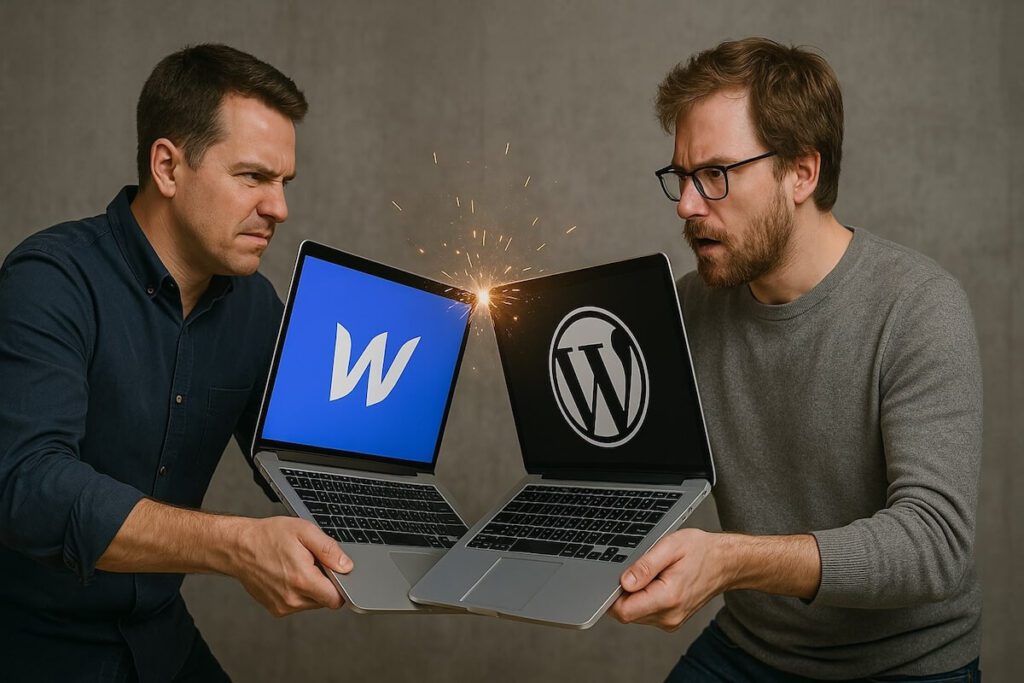Möchte man die URL seiner bestehenden WordPress-Seite ändern – zum Beispiel von einer Entwicklungsumgebung „dev.meinedomain.com“ zu „www.meinedomain.com“, dann sind dazu folgende Schritte notwendig:
Möchte man die URL seiner bestehenden WordPress-Seite ändern – zum Beispiel von einer Entwicklungsumgebung „dev.meinedomain.com“ zu „www.meinedomain.com“, dann sind dazu folgende Schritte notwendig:
- WP_HOME und WP_SITEURL abändern
- Permalinks aktualisieren
- alte URL in der Datenbank suchen und ersetzen
WP_HOME und WP_SITEURL abändern
Zu allererst muss die neue Domain in WordPress hinterlegt werden. Diese ist eigentlich im Dashboard unter Einstellungen -> Allgemein zu finden.
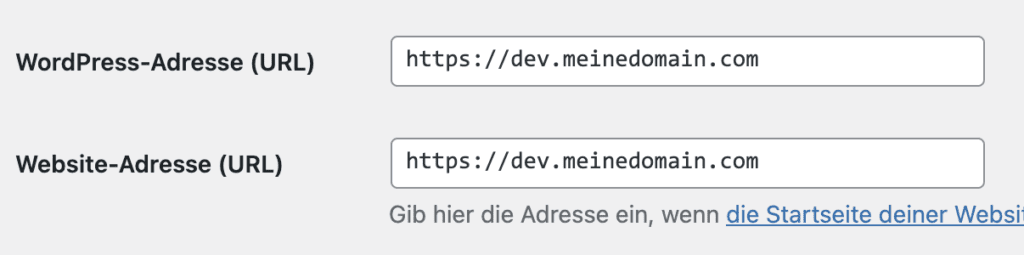
Ändert man dort die URL, dann wird einem beim Speichern natürlich ein Fehler angezeigt, da die Seite dann unter der alten Domain nicht mehr erreichbar ist. Man muss sich also mit der neuen Domain ins Dashboard neu einloggen.
Funktioniert das nicht, dann kann man die beiden Felder in der Datenbank manuell ändern. Man findet die beiden Werte unter wp_options.
Ein weiterer Weg ist es, in der wp-config .php zwei Zeilen einzufügen, die den Eintrag überschreiben.
Dazu einfach per FTP die Datei wp-config .php herunterladen, öffnen und unten folgende zwei Zeilen einfügen:
define( 'WP_HOME', 'https://www.meinedomain.com' );
define( 'WP_SITEURL', 'https://www.meinedomain.com' );Natürlich gehört dann statt www.meinedomain.com deine neue URL eingetragen.
Die wp-config .php anschließend wieder hochladen und schon kannst du dich mit deiner neuen domain ins Dashboard einloggen.
2. Permalinks aktualisieren
Damit auch die Verlinkungen zB. in den Menüs korrekt umgeschrieben werden, musst du einmal im Dashboard zu den Einstellungen -> Permalinks gehen und dort die Einstellungen erneut speichern (du musst auf dieser Seite keine Änderungen machen, sondern einfach nur unten auf „Speichern“ klicken).
3. alte URL in der Datenbank suchen und ersetzen
Es kann (und wird vermutlich) immer noch der Fall sein, dass irgendwo an verschiedenen Stellen deiner Seite die alte URL hinterlegt ist. Daher ist der letzte Schritt das Suchen und Ersetzen der URL in der Datenbank.
Wenn du Zugriff auf die Datenbank hast (zB. per MySQL), dann kann man dort mit ein paar Befehlen die Datenbank nach der URL durchsuchen.
Ein etwas einfacherer und schnellerer Weg ist es jedoch, ein Plugin dafür zu verwenden. Ich verwende da gerne das Better Search Replace Plugin. (Es gibt aber auch viele weitere Plugins, mit denen man das genauso machen kann)
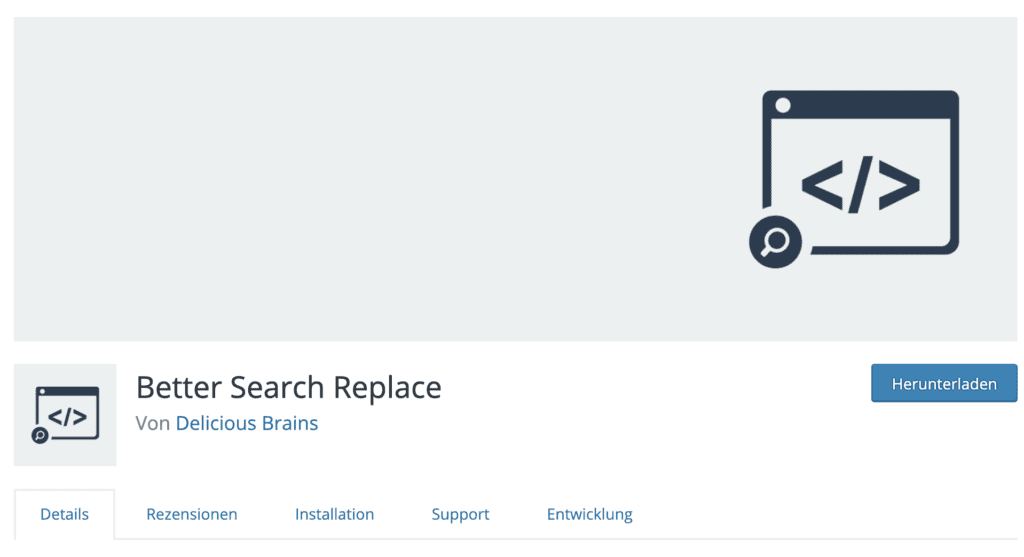
Nach der Installation und Aktivierung des Plugins ist das Plugin selbsterklärend. Man gibt die alte Domain ein, nach der man suchen möchte, sowie die neue Domain, welche eingesetzt wird. Dazu dann noch alle Tabellen auswählen und ganz unten befindet sich eine Checkbox, mit welcher man vorerst einen Testdurchlauf durchführen kann. Hierbei wird nach der eingegebenen URL gesucht, jedoch noch nichts geändert. Hat der Testdurchlauf geklappt, kann man die Checkbox wegchecken und den Vorgang nochmals ohne der checkbox durchführen, so dass die URLs gleich geändert werden.
Das war’s! Jetzt nochmal die Seite durchklicken und auf broken Links checken, aber im Grunde sind das die 3 Schritte, wie du die URL deiner WordPress-Seite änderst.
Photo by Fikret tozak on Unsplash